Формирование алкогольной декларации, настройка программы (Юпитер 11.07)
Для работы с новой версией программы необходимо установить обновление
Для этого необходимо выполнить действия по инструкции:
Переход с Retail-alco на Юпитер 11.7
Заполнить настройки:
1. Войти в программу пользователем с правами на настройки
2. Изменить тип торговых точек
3. Создать служебное подразделение
4. Дать роли пользователям на разделы ЕГАИС, начальные настройки, JP_ALCO
5. Войти в программу пользователем с данными ролями
6. Прописать в торговые точки юр. лицо, ИНН, КПП, адрес для декларации
7. Прописать в склады юр. лица
Оформление алкодекларации:
Работа с документами алкодеклараций идет в разделе программы "ФСРАР".
Для начала учета необходимы неподписанные файлы алкодеклараций прошлого периода. Их необходимо загрузить для того, чтобы программа начала использовать данные по исходящим с прошлого периода остаткам алкоголя.
Файлы деклараций загружаются в список оформленных деклараций с помощью кнопки "Импорт из файла".
После загрузки деклараций прошлого периода возможно приступить к оформлению деклараций текущего периода.
Для это их необходимо создать через кнопку "Создать документы" (НЕ через кнопку "Создать"). Алкодекларации заполняются автоматически на основании данных оформленных документов ЕГАИС (приходные накладные/списания/возвраты и тд.).
Если при создании документа программа выдала сообщении о том что не все данные по импортерам были получены, то программа приостановит создание документа декларации.
При этом программа сама сформирует запросы по импортерам и отправит их в ЕГАИС. Через час или два можно снова попробовать создать декларацию, если по всем запросам ЕГАИС уже прислал информацию по импортерам, то документ будет создан.
Если документ так и не создался, то можно загрузить недостающие данные по импортерам (Документы ЕГАИС-Функции-Загрузка недостающих данных по импортерам с ЕГАИС). Если и после этого, документ не создается, то необходимо проверить запросы (Запрос формы А1 и Б2).
Если продолжают выводиться ошибки и документ декларации не создался, то лучше прислать сообщение на почту техподдержки jupiterhelp@mail.ru с параметрами создаваемого документа декларации и последним сообщением от программы, где описана причина почему декларация не создалась.
Сформированные декларации выгружаются в файл с помощью кнопки "электронная форма":
Система JUPITER www.jupiter.systems (с) 2024г.

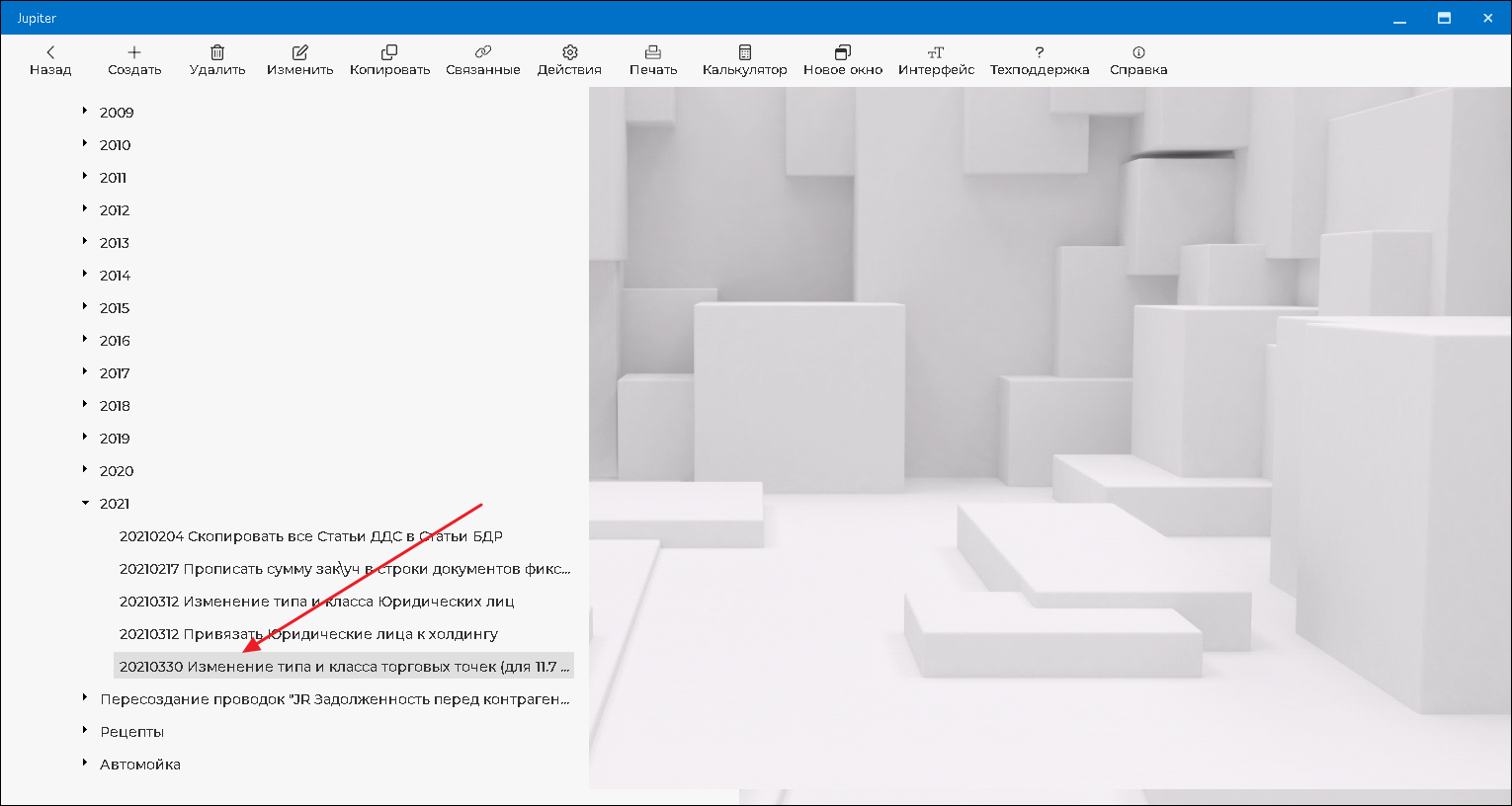
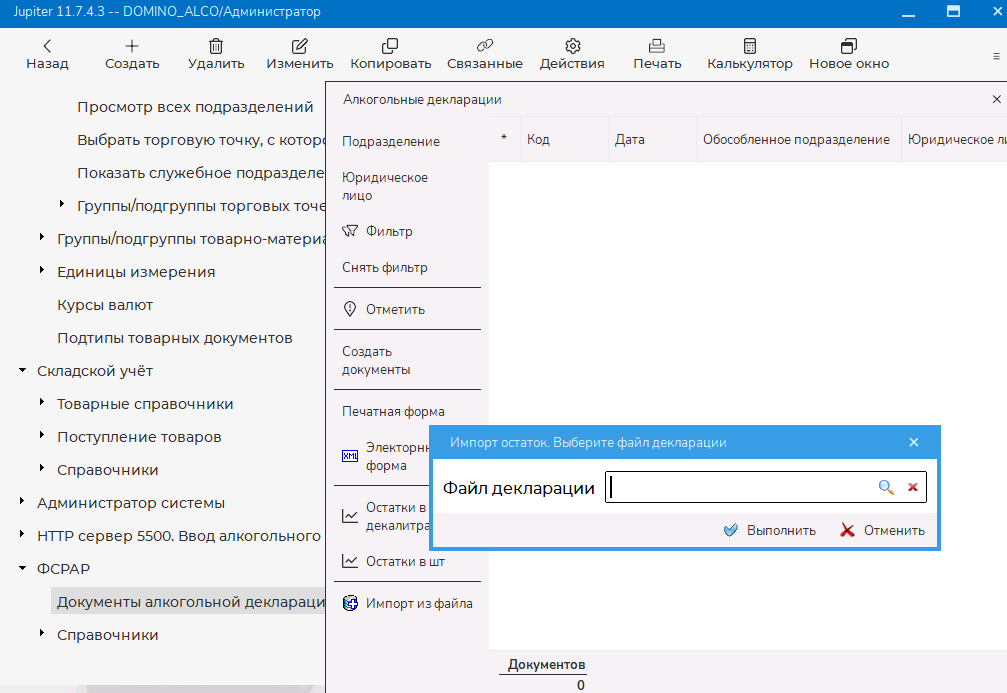
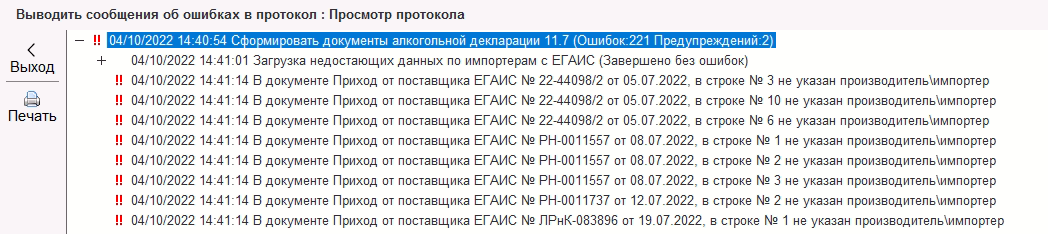
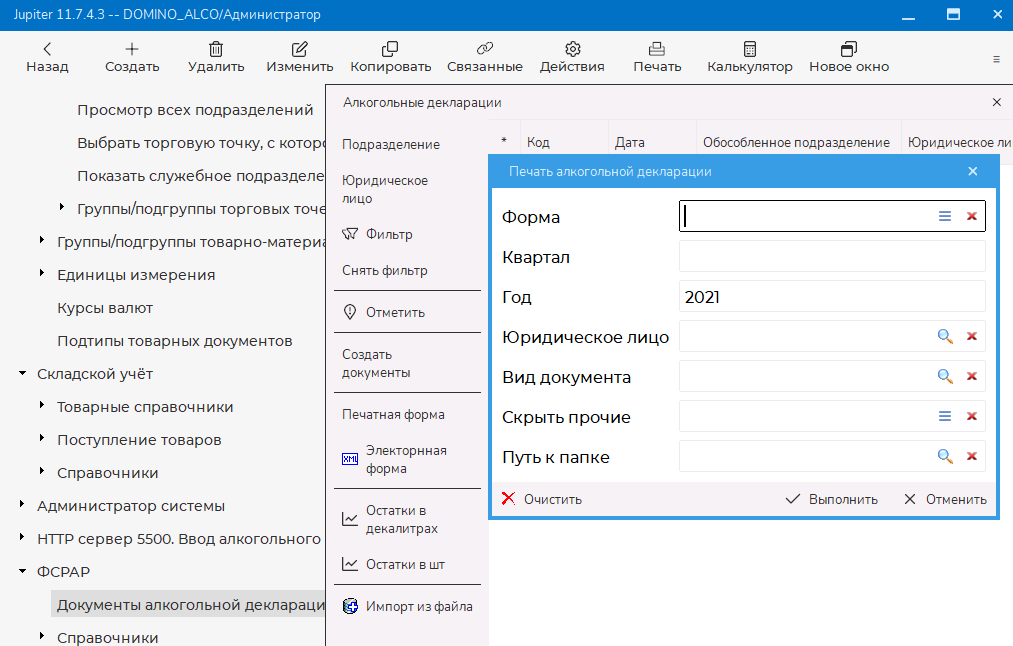
Нет комментариев